次のYouTubeの動画が重い時の対処法はFirefoxをセーフモードで起動する方法です。
Firefoxをセーフモードで起動するには
- メニューバーの「ヘルプ」→「アドオンを無効にして再起動」をクリック
- 「再起動」→「セーフモードで起動」をクリック
でOK。
これでFirefoxをセーフモードで起動することができました。
目次
対処法⑧Firefoxをリフレッシュする

次のYouTubeの動画が重い時の対処法はFirefoxをリフレッシュしましょう。
Firefoxをリフレッシュするには
- メニューバーから「ヘルプ」→「アドオンを無効にして再起動」
- 「セーフモードは、トラブルシューティングのための、Firefoxの特別なモードです。」と表示される
- 「Firefoxをリフレッシュ」をクリック
でOK。
これでFirefoxをリフレッシュすることができました。
対処法⑨動画の設定を変える

次のYouTubeの動画が重い時の対処法は動画の設定を変える方法です。
動画の設定を変えるには
- YouTubeを開く
- 歯車アイコンをクリック
- 「画質」→「360p」
でOK。
これで動画の設定を変えることができました。
対処法⑩Chromeなどの他のブラウザを使う
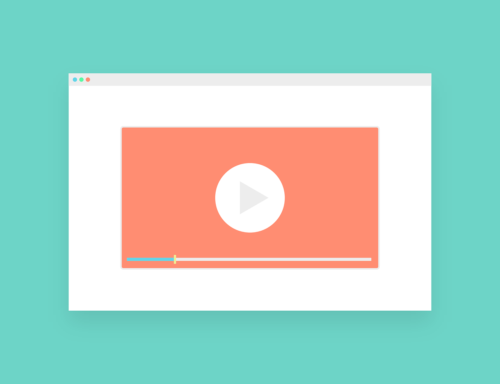
次のYouTubeの動画が重い時の対処法はChromeなどの他のブラウザを使う方法です。
Chromeなどの他のブラウザを使うにはHTML5に対応しているブラウザに変更するだけです。
それぞれ
| Google Chrome | Safari | Internet Explorer 11 |
| Safari | Opera | Edge |
となっています。
【Firefox】リフレッシュする方法

では【Firefox】リフレッシュする方法を見ていきます。
リフレッシュの手順
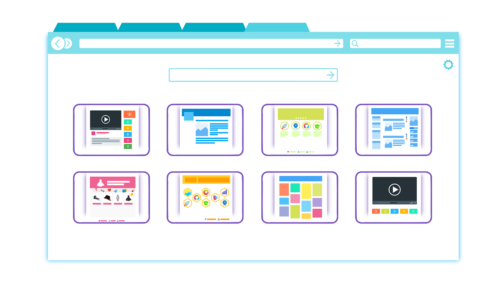
ではリフレッシュの手順。
リフレッシュの手順では
- メニューアイコンをクリック
- 「ヘルプ」→「トラブルシューティング情報」→「Firefoxをリフレッシュ」
- 「Firefoxをリフレッシュ」をクリック
- 「復元」で元に戻る
でOK。
【Firefox】YouTubeの動画が重い時の対処法〜Android〜
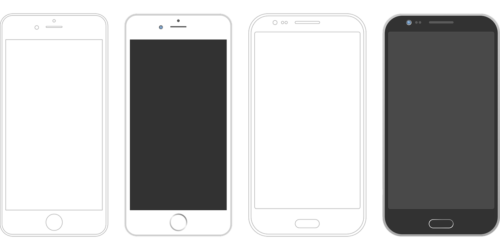
では【Firefox】YouTubeの動画が重い時の対処法〜Android〜を見ていきます。
【Firefox】YouTubeの動画が重い時の対処法〜Android〜にはいくつかあるので1つ1つ見ていきましょう。
対処法①Androidの再起動をする






